Air WP Sync 插件评论:Easy Airtable WordPress 集成
已发表: 2023-02-01您想设置 Airtable WordPress 集成以将信息从 Airtable 同步到您的 WordPress 网站吗?
Air WP Sync 是一款免费增值 WordPress 插件,可让您将 Airtable 同步到 WordPress ,而无需像 Zapier 这样的中介服务。
您可以在 Airtable 中设置数据和信息,然后将所有这些同步到 WordPress 以创建您网站的前端。 这使您可以使用 Airtable 创建由 WordPress 提供支持的自定义网站。
在我们的 Air WP Sync 评论中,我们将亲身体验这个插件提供的功能,并向您展示如何设置 Airtable WordPress 集成。
让我们开始吧!
Air WP Sync Review:详细了解其功能
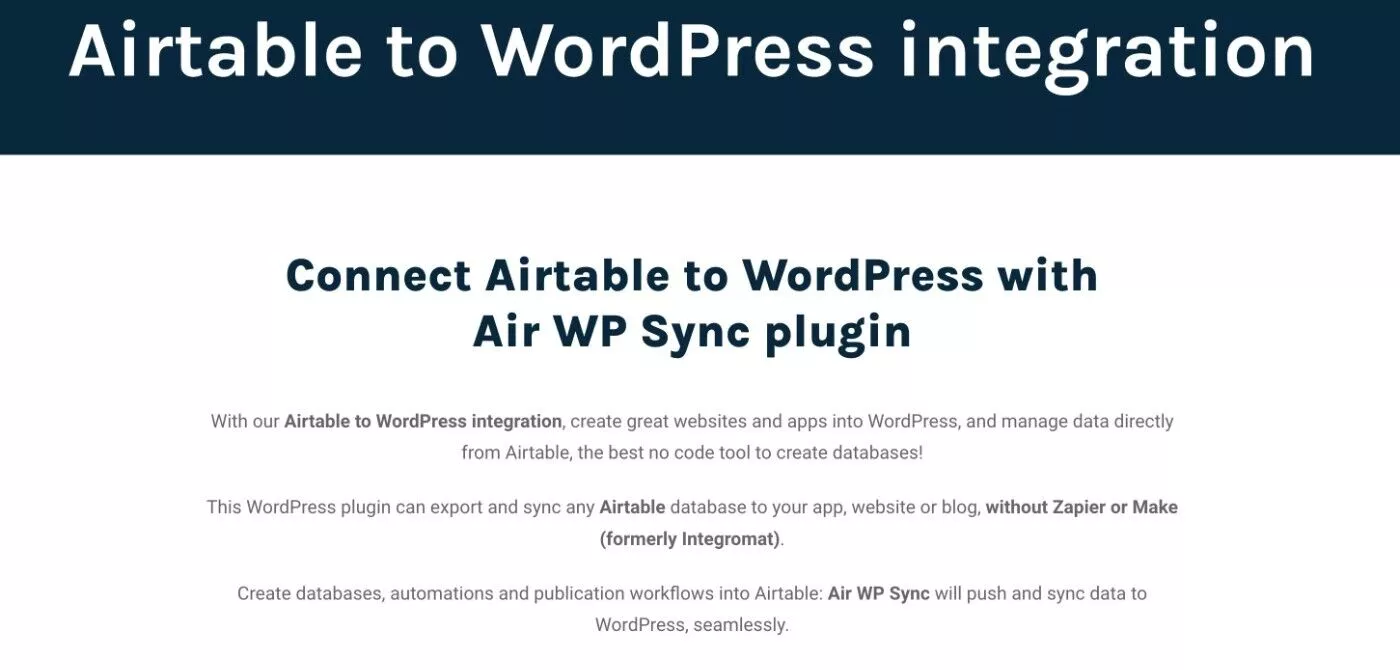
在较高的层面上,Air WP Sync 的核心价值在于它可以让您将无限的 Airtable 数据库连接到您的 WordPress 站点,并将来自 Airtable 的数据发布为 WordPress 帖子、页面或自定义帖子类型。
为了有效地做到这一点,您可以将 Airtable 中的数据映射到 WordPress 站点中的字段。
除了映射到核心 WordPress 字段(如标题、日期、类别等)之外,这还包括支持将数据映射到 WordPress 自定义字段,这使您可以根据需要设置一些更高级的实现。
该插件还可以在引入您的数据(例如段落、标题等)时保留 Airtable 富文本格式。
为了保持一切更新,您还可以将您的 Airtable 数据与 WordPress 同步。 您可以手动或自动同步数据,包括设置您自己的自定义时间表。
您还可以选择不同的同步方法:
- 添加
- 更新
- 删除
稍后将在帖子中详细介绍这些不同的同步方法是如何工作的!
如何使用 Air WP Sync 将 Airtable 同步到 WordPress
现在您对 WP Air Sync 的功能有了更多了解,让我们深入了解如何使用该插件设置 Airtable WordPress 集成。
对于我们 WP Air Sync 评论的这一部分,我使用的是插件的高级版本。 但是,基本概念也适用于免费版本。
在下一节中,您将了解有关定价和免费与专业功能的更多信息。
1. 在 Airtable 中设置您的数据
首先,您需要在 Airtable 中设置您的数据(如果您还没有这样做的话)。
如果您已经在 Airtable 中拥有所有内容,则可以跳到下一步。
对于本教程,我使用了 Airtable 的预制 Restaurant Field Guide 模板。 然后,我会将这些餐厅同步到我的 WordPress 网站,以便每家餐厅在我的网站上都有自己独立的页面。
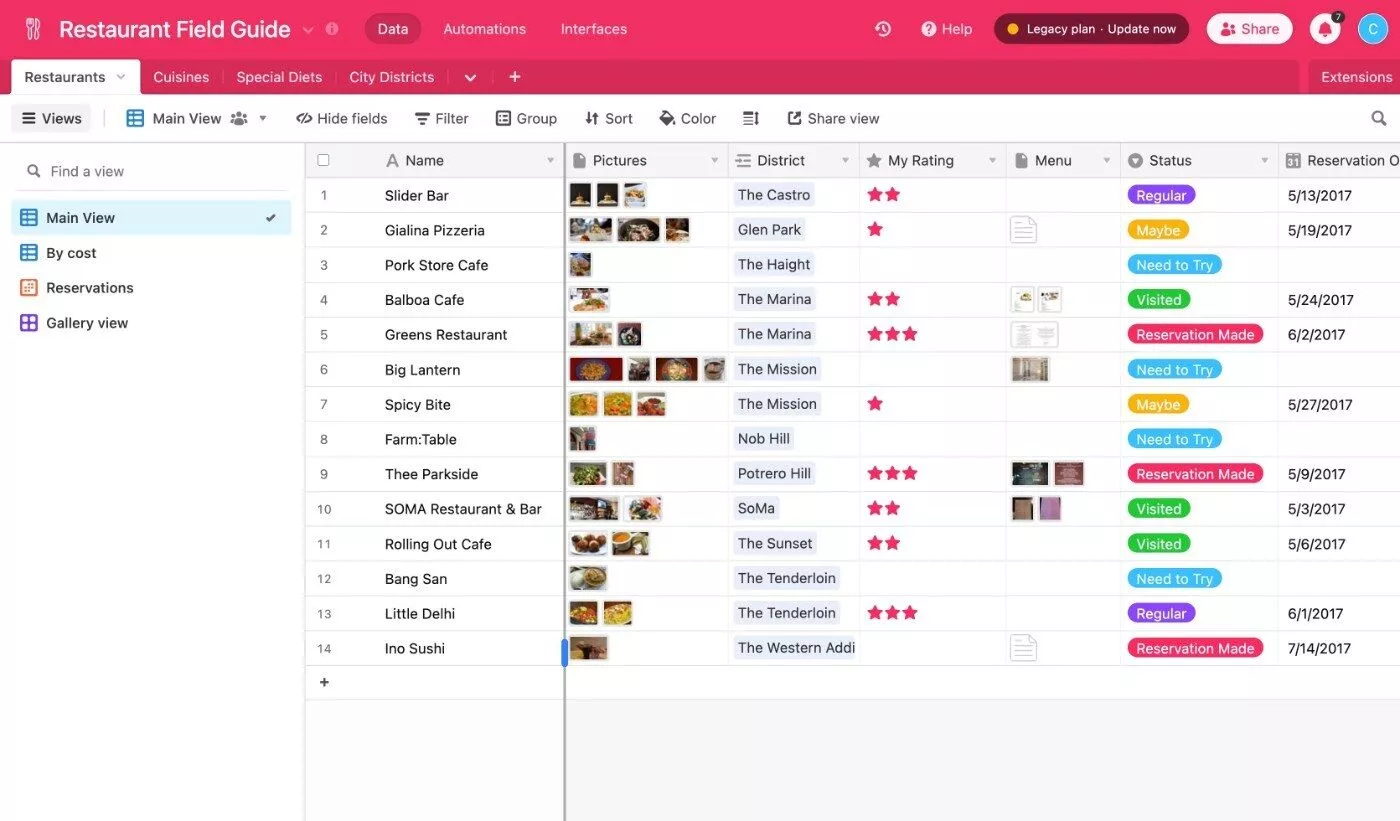
2. 生成您的 Airtable 访问令牌
接下来,您需要生成您的 Airtable 访问令牌,它允许插件连接到您的 Airtable 帐户。
您可以创建一个 Airtable 访问令牌,如下所示,然后单击“创建令牌”按钮:
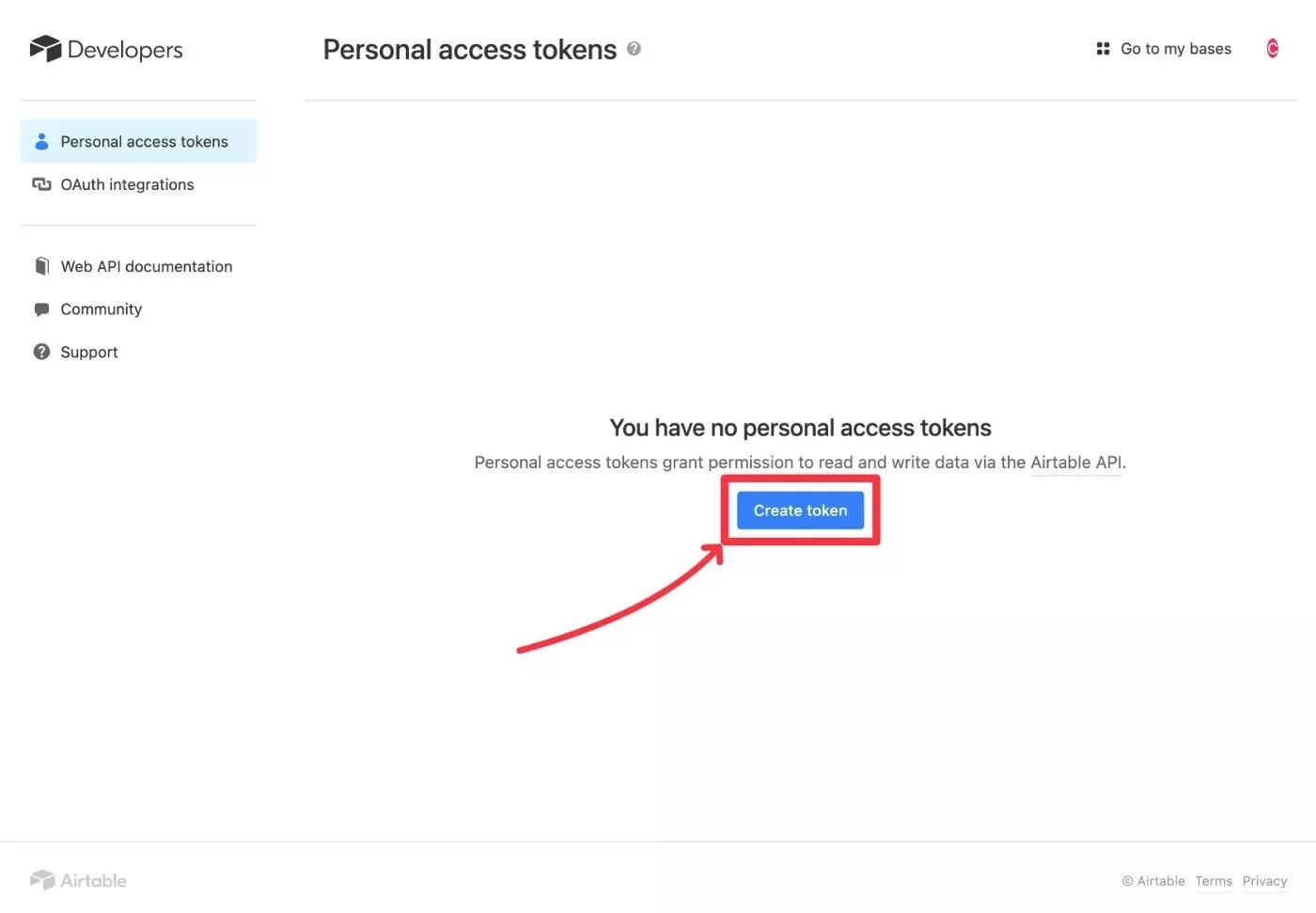
为您的代币命名以帮助您记住它。
在Scope下,我启用了所有功能,但我不确定是否需要这样做。 最好在此处提供一些有关如何优化配置令牌的文档。 但是,由于此令牌只能访问您选择的特定基础,因此启用所有内容应该没有任何问题。
然后,在Access下,您要选择要连接到 WordPress 的 Airtable 基础。
完成后,单击创建令牌按钮以生成您的 Airtable 令牌:

然后您应该会看到一个包含您的令牌的弹出窗口。 把它放在手边,因为你很快就会需要它,而 Airtable 只会向你显示一次这个值:
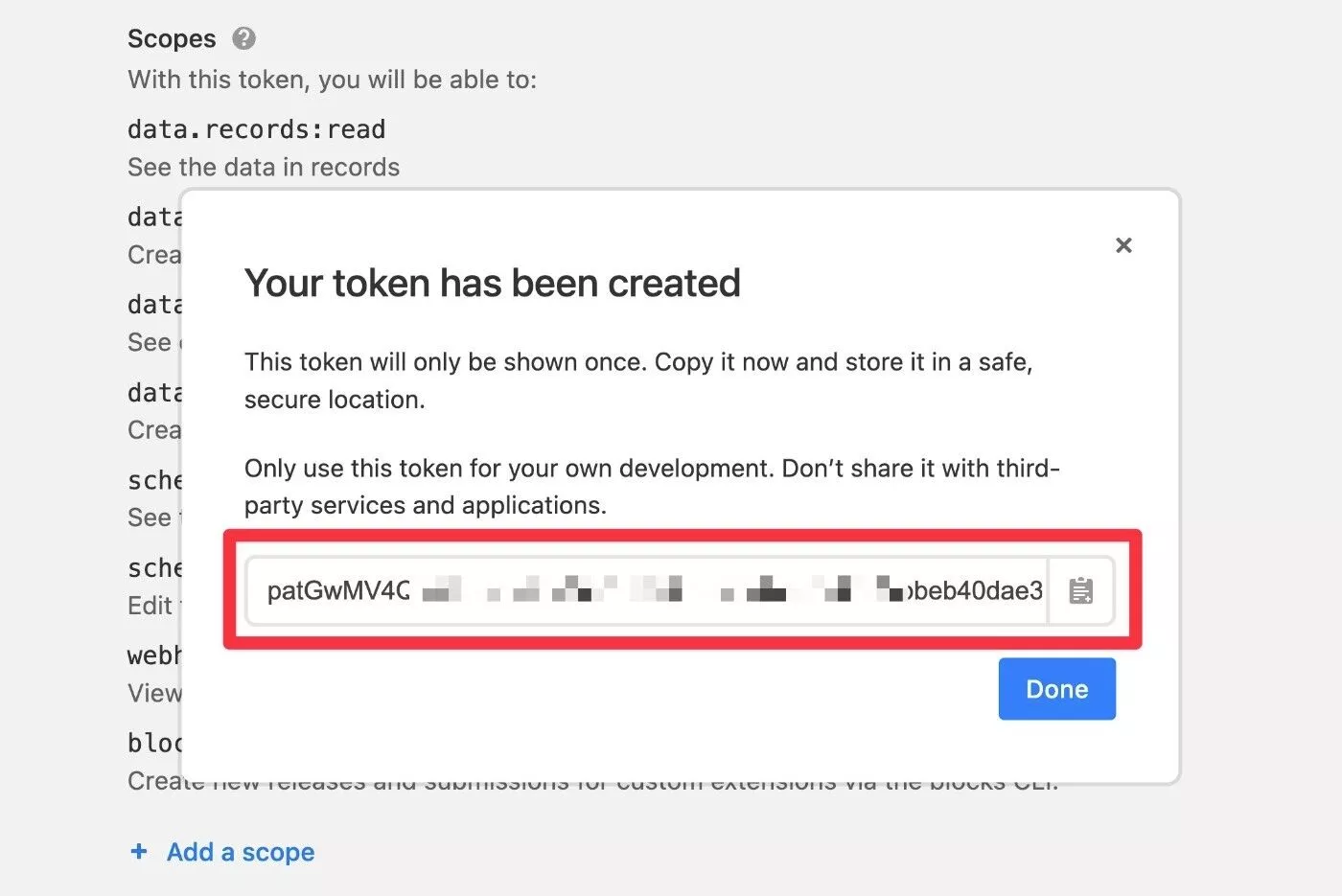
别担心 - 如果您不小心放错了它,您只需重新生成令牌即可创建新密钥。
3. 在 WordPress 中创建一个新连接
现在,打开您的 WordPress 仪表板并转到Air WP Sync → Add New以创建新连接。
为其命名,然后在框中输入您的访问令牌。
粘贴访问令牌后,WP Air Sync 应该会自动获取相关的基础和表格。
然后,您可以使用选项来选择要连接的 Airtable 内容:
- 基地——选择要连接的特定基地。 您只能从您在上一步创建令牌时选择的基础中进行选择。
- 表格——从您选择的基础中的所有表格中选择一个特定的表格。
- 视图——在该表中选择一个特定的视图,如果您设置了多个视图来对数据进行切片和切块,这将很有帮助。 或者,您可以使用默认的“无视图”选项,这样您就可以提取所有记录。
- 按公式过滤– 这是一种可选且更高级的方式来选择要导入的数据。 您可以通过输入一个 Airtable 公式来设置它——如果您不确定什么是 Airtable 公式,您可能应该跳过它。
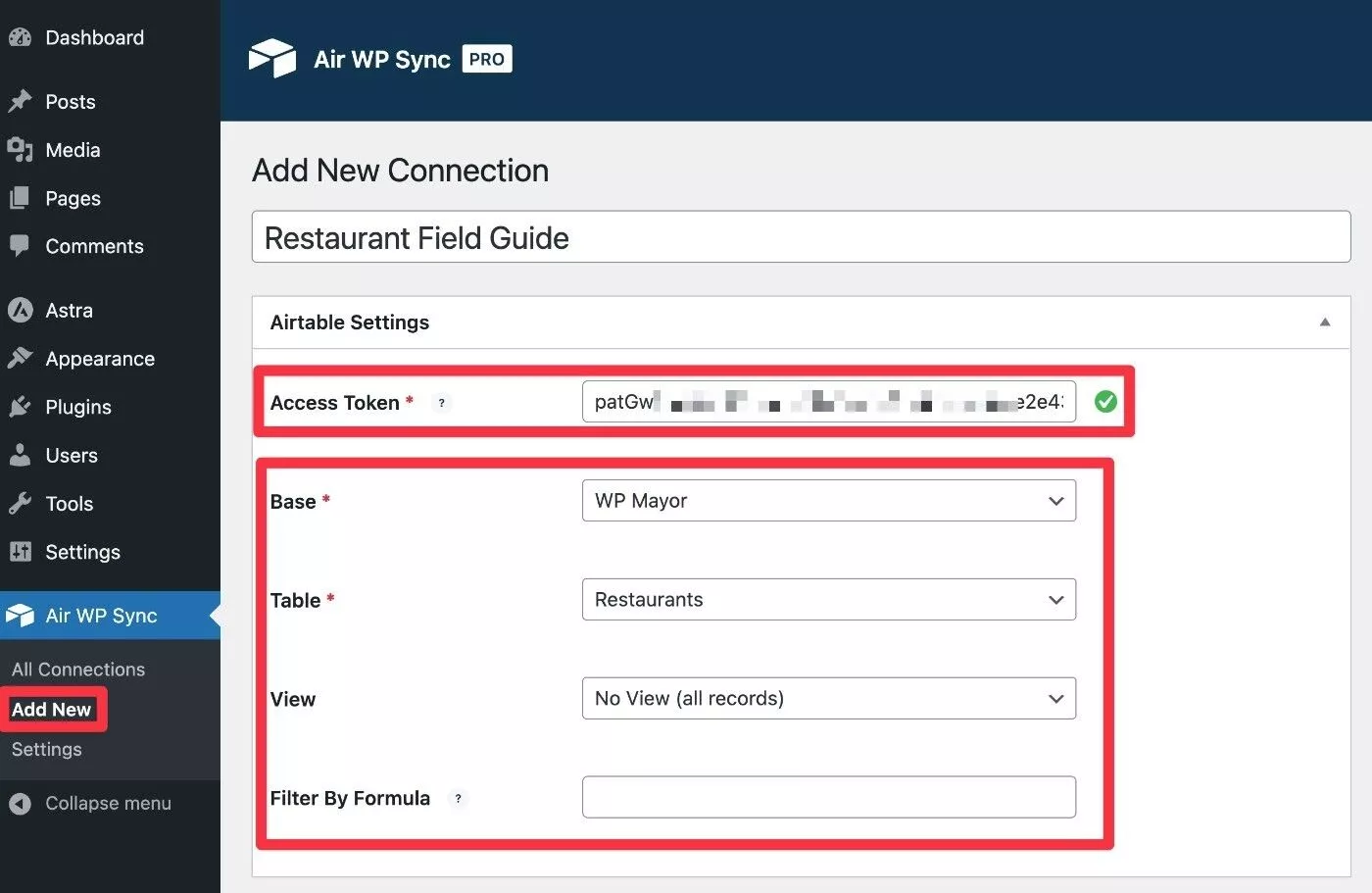
4.设置内容导入类型和映射字段
接下来,您可以向下滚动到“导入为... ”选项,以选择将 Airtable 内容导入 WordPress 的方式:
- 帖子类型– 选择要导入内容的帖子类型。 您可以选择帖子、页面和您创建的任何自定义帖子类型。 该插件还包括一项功能,可让您直接从插件的设置中创建新的自定义帖子类型。
- 帖子状态– 您可以立即发布帖子或将其导入为其他状态,例如Draft 、 Scheduled等。
- 帖子作者– 您可以从您网站上的任何注册用户帐户中选择导入内容的作者。
对于此示例,我只是将它们作为常规帖子导入。 但是,如果您希望创建更多自定义应用程序,自定义帖子类型选项将非常方便。
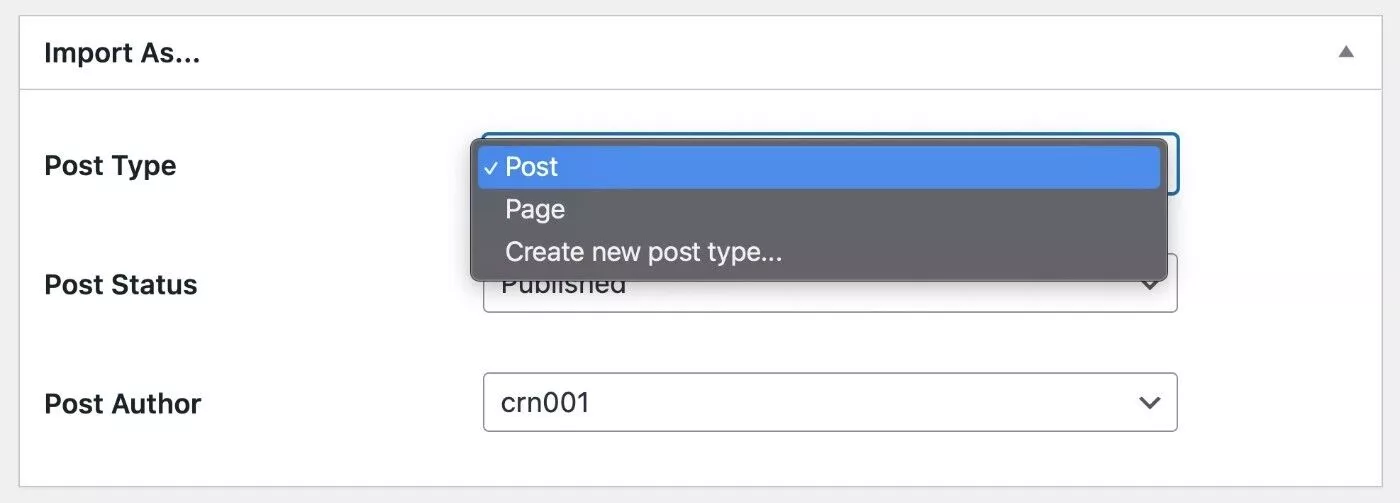
在此之下,您可以设置字段映射,这样您就可以将 Airtable 数据库中的数据映射到 WordPress 中的字段。
这包括对核心 WordPress 字段的支持——例如帖子标题、帖子内容、类别等。它还包括对自定义字段的支持,包括添加高级自定义字段集成 (ACF) 的计划。

要开始,您可以单击“添加字段”按钮。
然后,只有两部分:
- Airtable 字段——从您的 Airtable 基础中选择一个列。
- 导入为– 选择要从该列添加数据的 WordPress 字段。 作为其中的一部分,您还可以创建新的自定义字段。 但是,该插件目前无法自动检测我使用 ACF 创建的字段。 但同样,该功能已在路线图上,因此在您阅读时它可能已经存在。
例如,要将餐厅名称设置为帖子的标题,您可以像这样映射它:
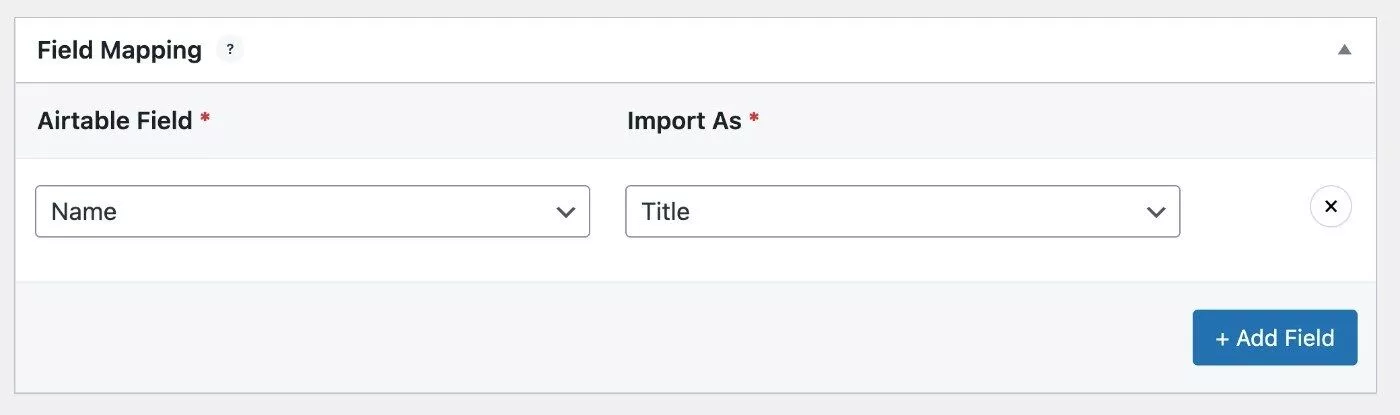
然后您可以重复该过程以映射其他数据,根据您的情况设置尽可能多的映射规则。
映射规则可能会根据您选择的 Airtable 字段而改变。 例如,选择带有图像的 Airtable 列可以打开将这些图像映射到 WordPress 中的特色图像的功能。
完成后,您可能会看到如下所示的内容:
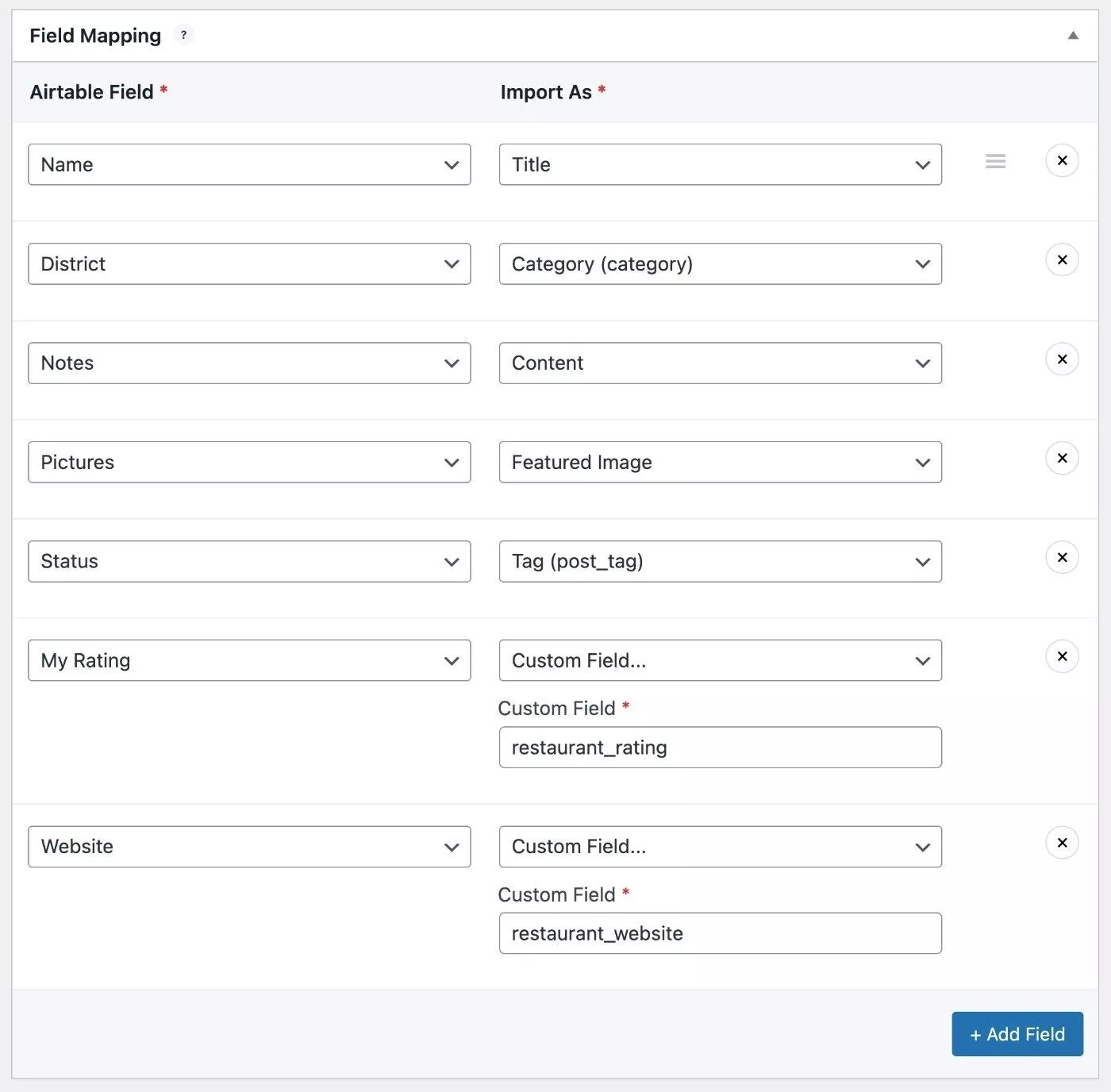
5. 配置您的同步设置
接下来,您可以设置您的同步设置,这让您可以控制如何以及何时将您的 Airtable 基地的数据与您的 WordPress 网站同步。
首先,您可以从三种不同的“策略”中选择如何同步:
- 添加、更新和删除——这是一个完全同步。 如果需要,它将添加新内容,如果您的数据库中的数据已更改,它将更新任何现有内容,并删除相应 Airtable 记录已被删除的任何 WordPress 内容。
- 添加和更新——如果 Airtable 中的数据发生变化,将添加新内容并更新现有内容。 但是,它不会删除任何现有内容,即使该内容不再存在于您的 Airtable 库中。
- 添加- 只会添加新内容 - 它不会编辑或删除 WordPress 上的任何现有内容,即使该内容在 Airtable 中已更改或不再存在于您的 Airtable 库中。
在此之下,您可以选择同步触发器。 您有以下三种选择:
- 仅手动- 仅在您手动启动时同步内容。
- 重复- 按照您设置的特定时间表自动同步内容 - 从每周一次到每五分钟一次。
- 即时– 您可以通过配置 Airtable 自动化来调用 Webhook URL 来设置即时同步。 例如,您可以在更新 Airtable 中的任何内容时自动同步。
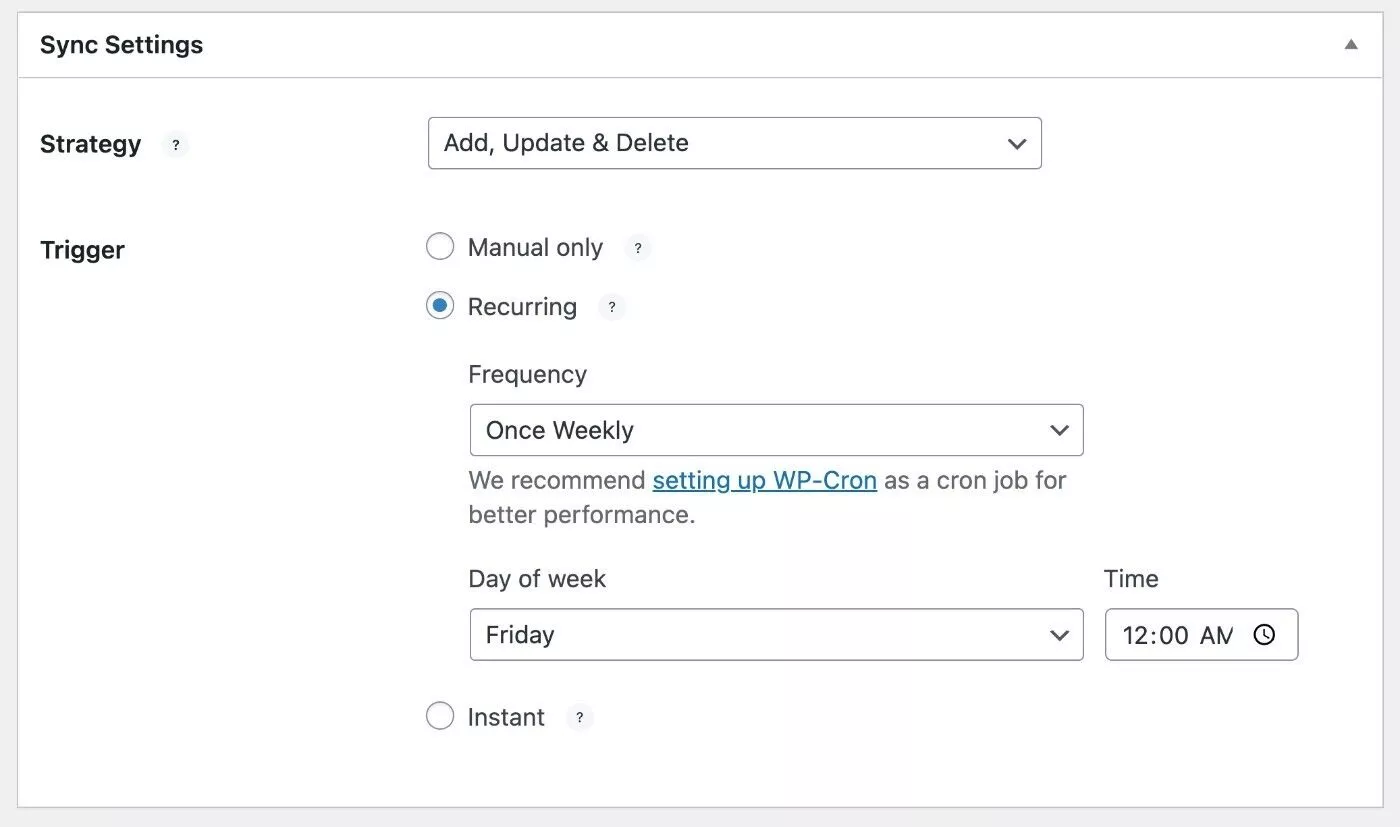
6. 发布并上线
对连接设置满意后,您可以单击“发布”按钮使其生效。
您也可以在发布后从界面手动同步您的连接:
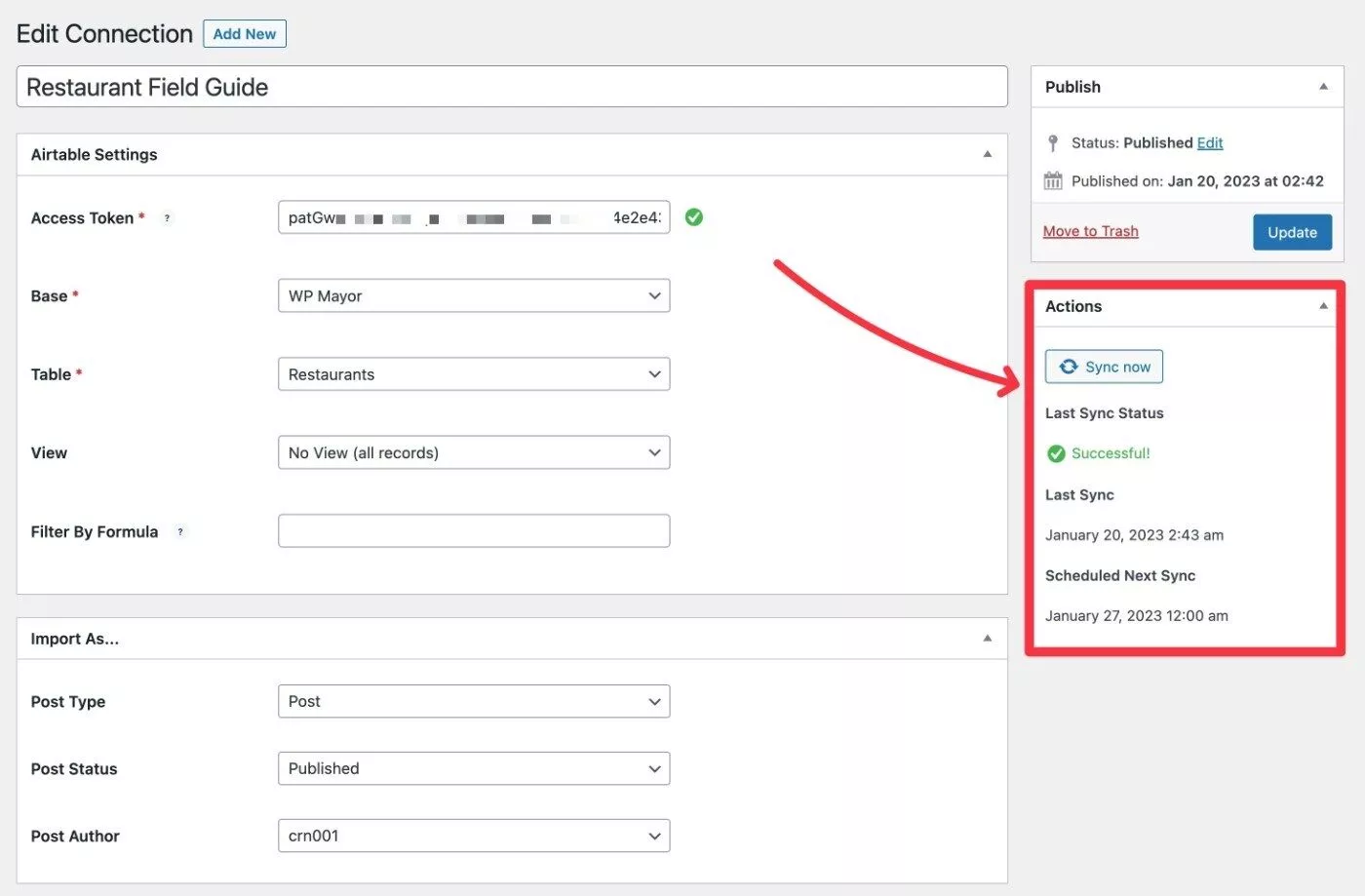
同步完成后,您可以看到我能够根据我的字段映射成功将所有餐厅作为帖子导入到我的网站上:
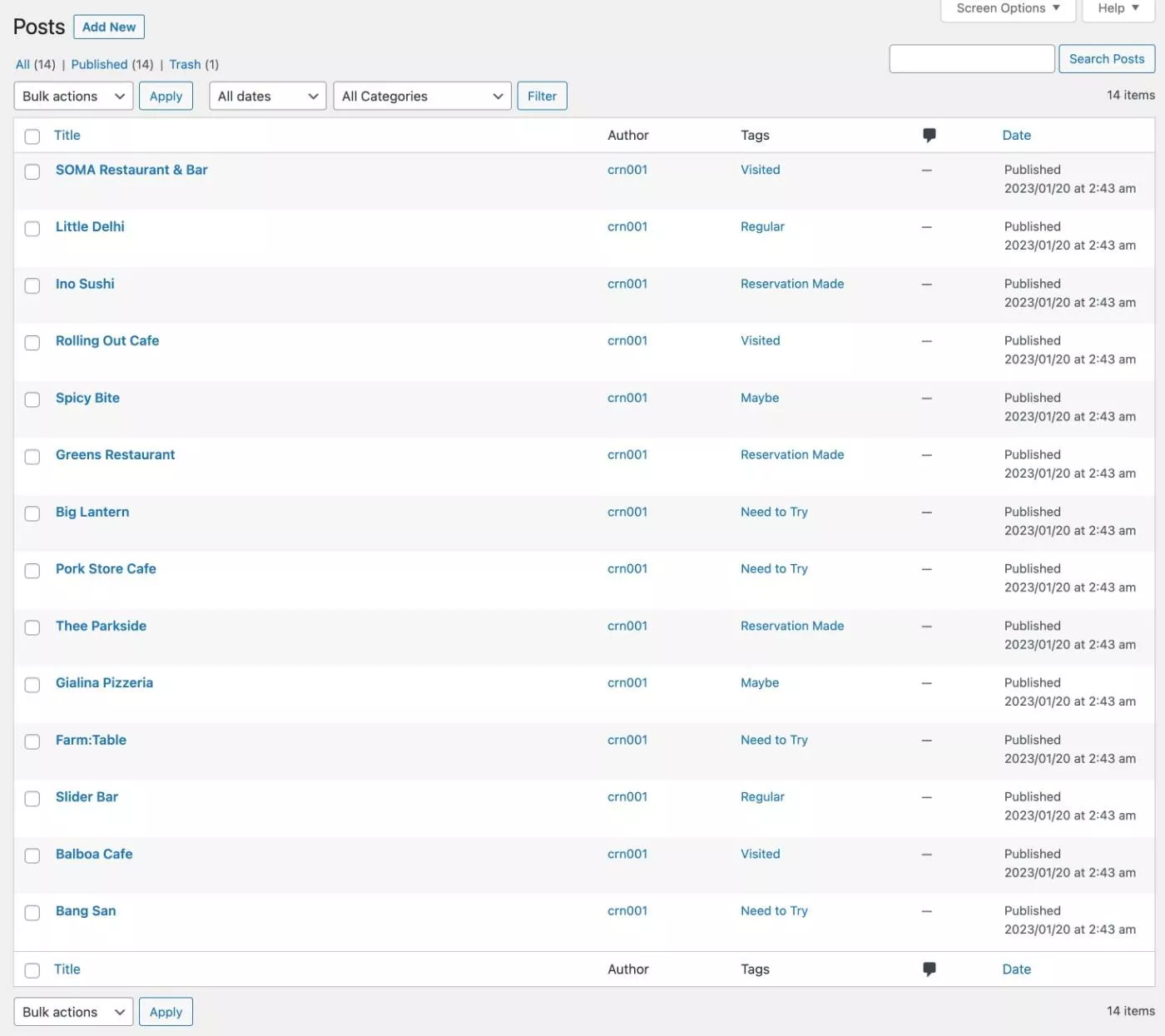
如果你想添加另一个连接,你可以从上面重复相同的步骤。
您还可以通过转至Air WP Sync → 所有连接来管理您的连接:
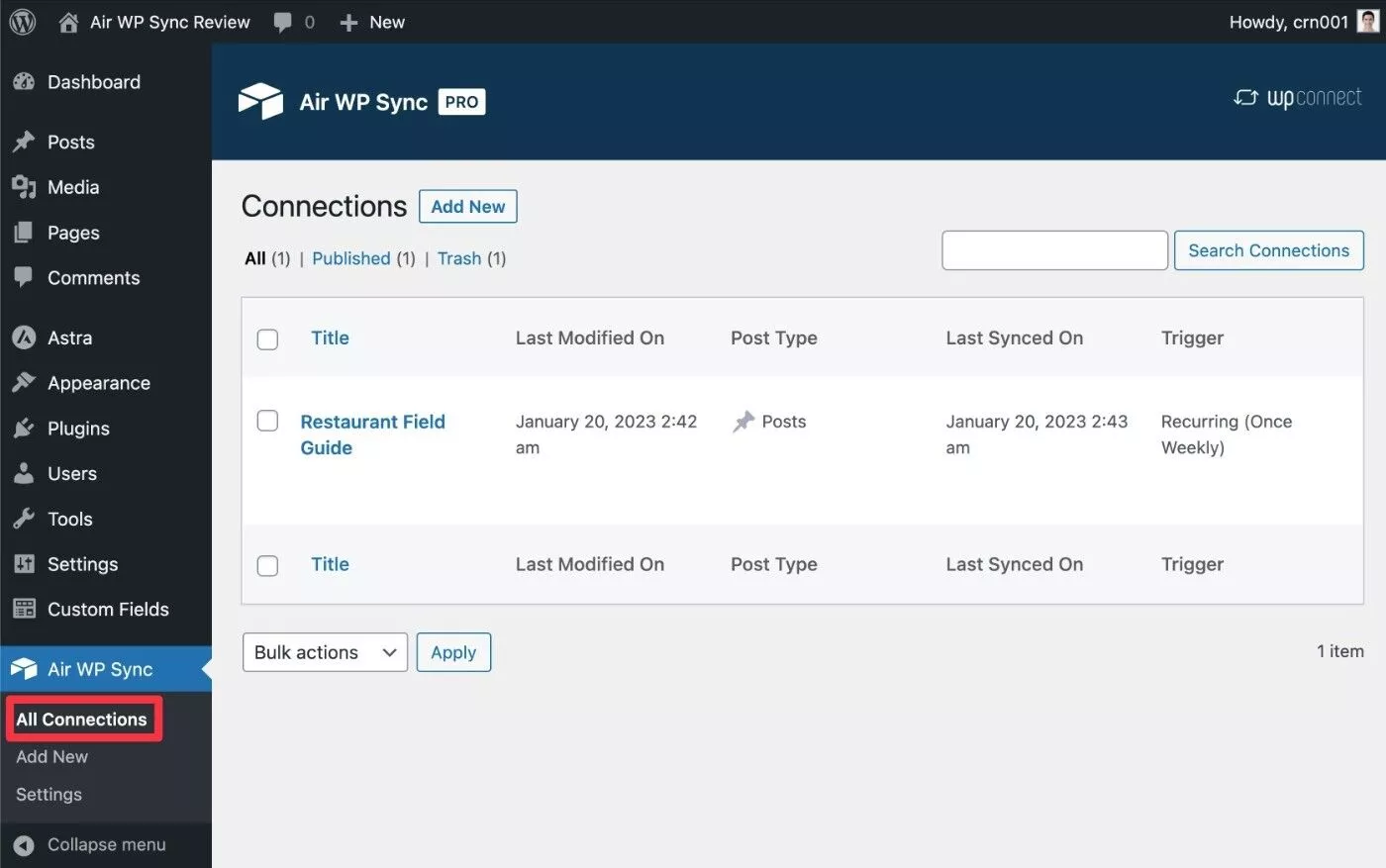
Air WP Sync 定价
Air WP Sync 在 WordPress.org 上有免费版本,也有具有更多功能的高级版本。
使用免费版本,您可以访问该插件的核心功能,包括让您在 Airtable 数据和 WordPress 字段之间建立连接,并手动或自动同步您的数据。
但是,专业版解锁了一些对于严肃用例可能很重要的附加功能:
- 为自动同步数据的频率设置您自己的自定义更新频率。 免费版只允许您使用默认的每日或每周时间表。
- 发布从 Airtable 到 WordPress 的无限连接。 虽然免费版本允许您设置无限连接,但您一次只能有一个活动连接。
- 将 Airtable 数据发布到自定义帖子类型。 免费版仅支持默认的 Post 和 Page 帖子类型。
- 创建自定义字段并将 Airtable 数据同步到 WordPress 自定义字段。 开发人员还计划添加高级自定义字段 (ACF) 集成,但在我们审查时该功能不可用。 免费版只允许您发布到核心 WordPress 字段。
这是 Air WP Sync free 与 Pro 的直观对比:
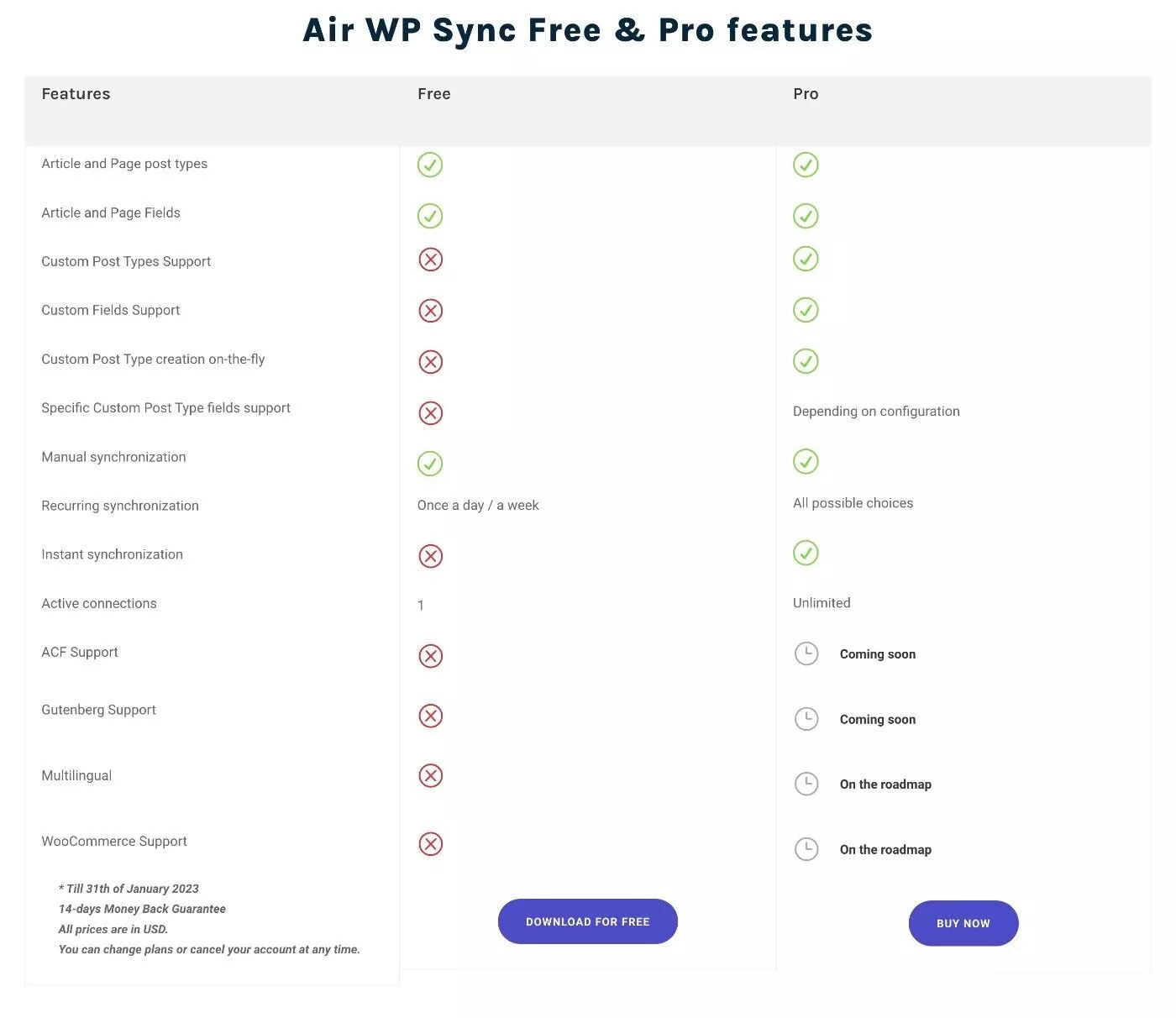
如果您想要高级功能,可以使用三种不同的定价计划。 所有计划都包括对所有功能的访问权限——唯一的区别是您可以在其上使用该插件的站点数量。
在单个站点上使用的计划起价为 129 美元(如果插件正在销售,则为 99 美元,就像我们截取下面的屏幕截图时一样):
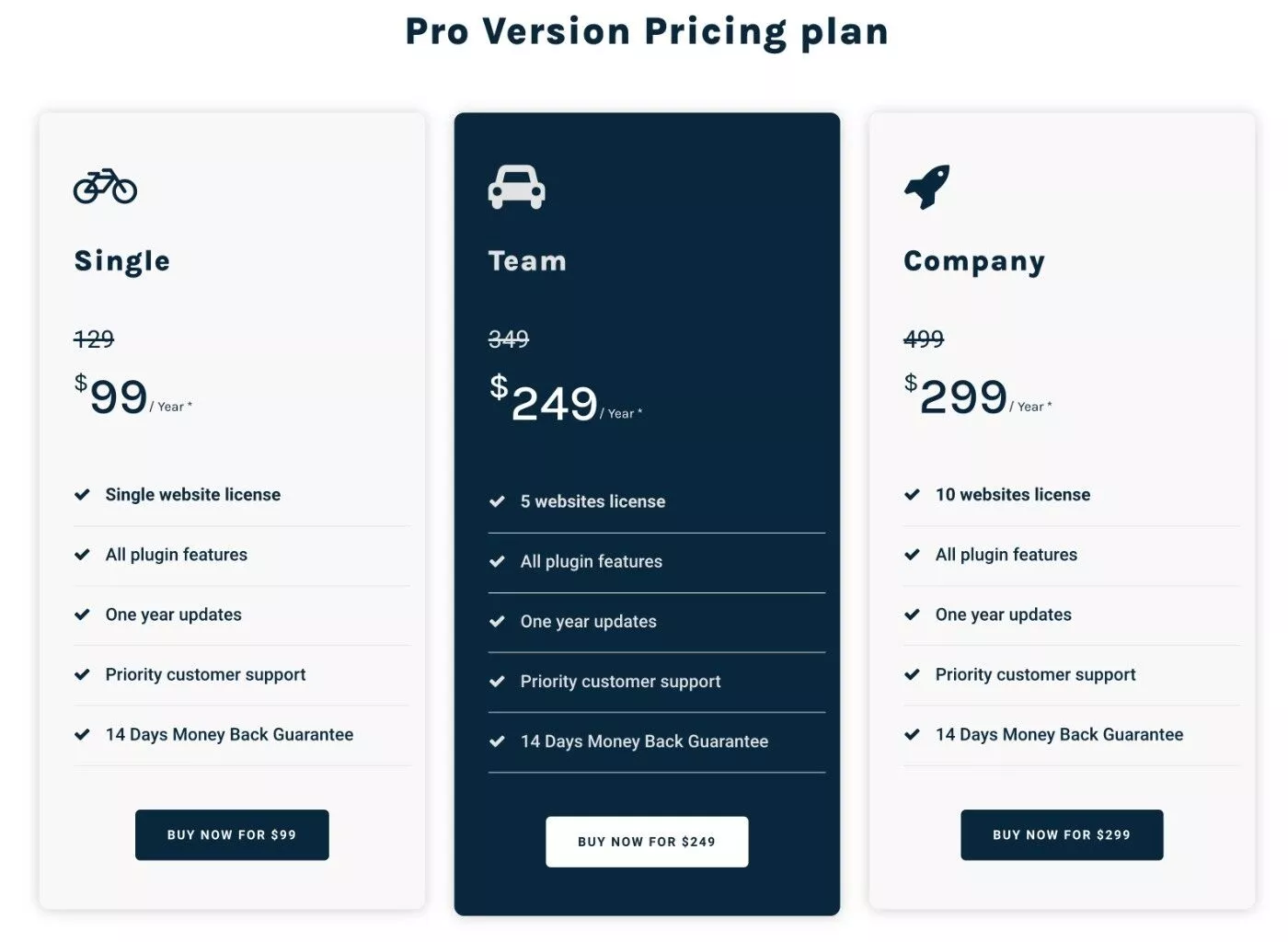
关于 Air WP Sync 的最终想法
总的来说,我发现 Air WP Sync 以非常完美的方式兑现了它的承诺。
我认为它在为您提供很大的灵活性并让您以最适合您站点的方式映射和同步数据方面做得很好。
因此,如果您想设置一个 Airtable WordPress 集成,我肯定会看一看这个。
如果该插件能够很快推出高级自定义字段集成,我认为这将使它对更多自定义应用程序更好,因为它会更容易处理和显示自定义数据。
如果您有兴趣尝试一下,可以从 WordPress.org 上的免费版本开始,它应该适用于基本用例。
但是,如果您想构建真正自定义的 Web 应用程序,我绝对建议升级到高级版本以访问使用自定义帖子类型和自定义字段的能力,以及更灵活的同步。
您可以使用下面的按钮开始:
